Despre diagramele obișnuite cu bule statice, am scris deja un articol detaliat, deci nu voi mai sta pe elementele de bază acum. Pe scurt, Bubble Chart este, în felul său, un tip unic de diagrama pentru afișarea și detectarea corelațiilor între mai mulți parametri (3-4). Un exemplu clasic: o diagramă care arată bunăstarea cetățenilor (de-a lungul axei X), speranța medie de viață (în axa Y) și populația (mărimea mingii) pentru mai multe țări.
Pasul 1: Pregătirea datelor
Pentru a construi, avem nevoie de un tabel cu date pentru fiecare țară și un anumit tip:
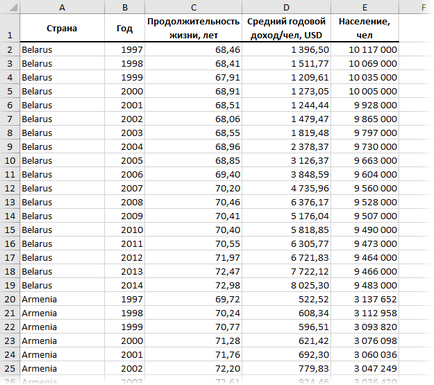
Rețineți că în fiecare an există o linie separată cu numele țării și valorile celor trei parametri (venit, speranță de viață, populație). Secvența coloanelor și a rândurilor (sortare) nu joacă un rol.
Varianta frecvent întâlnită a tabelului, în care anii trec prin coloane pentru construirea de diagrame cu bule, din păcate, nu se potrivesc în mod fundamental:
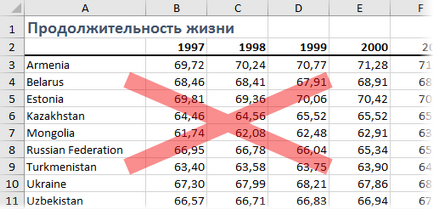
Pasul 2. Conectați add-in Power View
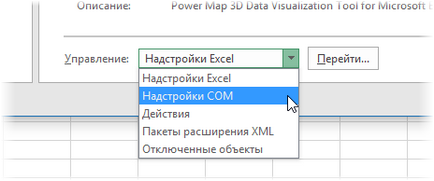
În fereastra care se deschide, verificați dacă există un marcaj de marcare în fața ecranului Power View.
- Faceți clic dreapta pe panglică, faceți clic pe Personalizați panglica.
- În partea stângă a ferestrei care apare, selectați din lista derulantă Toate comenzile și găsiți pictograma Power View.
- În jumătatea dreaptă, selectați fila Inserare și creați un nou grup în ea folosind butonul Nou grup. Introduceți orice nume, cum ar fi Power View.
- Selectați grupul creat și adăugați butonul găsit din partea stângă a ferestrei folosind butonul Adăugare din mijlocul ferestrei.
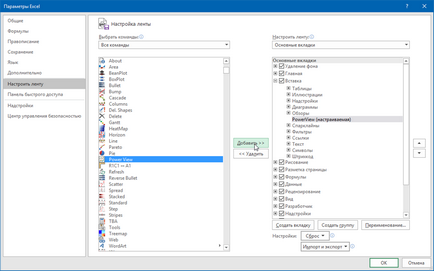
Pasul 3. Construim diagrama
În cazul în care add-in este conectat, atunci construirea diagramei în sine va dura doar câteva secunde:
- Am pus celula activă în tabelul de date și am făcut clic pe butonul Power View din fila Insert - o nouă foaie a raportului Power View va fi adăugată în cartea noastră. Spre deosebire de o foaie de lucru obișnuită Excel, nu există celule pe ea și este mai mult ca un slide Power Point. În mod implicit, Excel va construi pe acest diapozitiv ceva de tip sumar conform datelor noastre. În partea dreaptă ar trebui să vedeți panoul Power View Fields. unde vor fi listate toate coloanele (câmpurile) din tabelul nostru.
- Ștergeți casetele de selectare din toate coloanele, cu excepția veniturilor anuale pe țară și medii - un tabel construit automat pe o foaie Power View trebuie actualizat pentru a afișa numai datele selectate.
- În fila Design, faceți clic pe butonul Other Chart - Scatter.
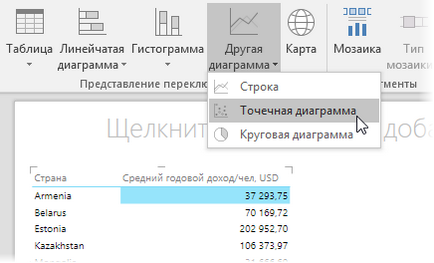
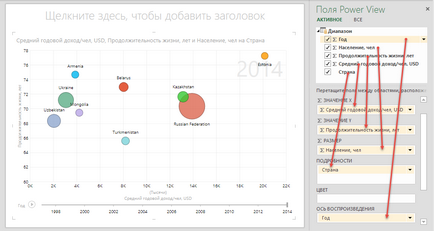
Asta e tot - diagrama e gata!
Rămâne să introduceți titlul, începeți animația făcând clic pe butonul Redare din colțul din stânga jos al diapozitivului și bucurați-vă de progres (în toate sensurile).
Link-uri conexe
Trimiteți-le prietenilor: